Најбоље 2 методе за приказ лозинке за кључеве на Мац / иПхоне / иПад уређају
Већина људи не зна шта је привјесак за кључеве. То је Аппле-ов услужни програм за управљање лозинкама. То је уграђена функција која се испоручује са оперативним системима МацОС и иОС. Слично је Гоогле Цхроме-у, где се пријављујете на веб локацију, а веб претраживач вам нуди да запамтите лозинку и детаље о пријави. Кеицхаин је исти али на вишем нивоу и само за Аппле уређаје. Такође може да синхронизује ове лозинке између два Аппле уређаја и ако желите можете прегледати лозинку на оба уређаја. Али није лако преглед лозинки Кеицхаин који су сигурно сачувани унутар трезора кључева. Морате активирати функцију на оба уређаја и тада морате проћи кроз замршене поступке да бисте видели те лозинке.
Део 1: Прегледајте лозинке за кључеве на иПхоне / иПад-у
Врло је једноставно прегледати Кеицхаин лозинке иПхоне; прво, морат ћете активирати функцију на уређају да бисте добили приступ тим лозинкама.
1. корак: Отворите свој иОС уређај и идите на „Рачуни и лозинке“.
Корак 2: На следећој страници додирните „Лозинке апликација и веб локација“.

Корак 3: Након тога, морате да потврдите свој идентитет помоћу Тоуцх ИД-а или можете такође да користите своју лозинку.
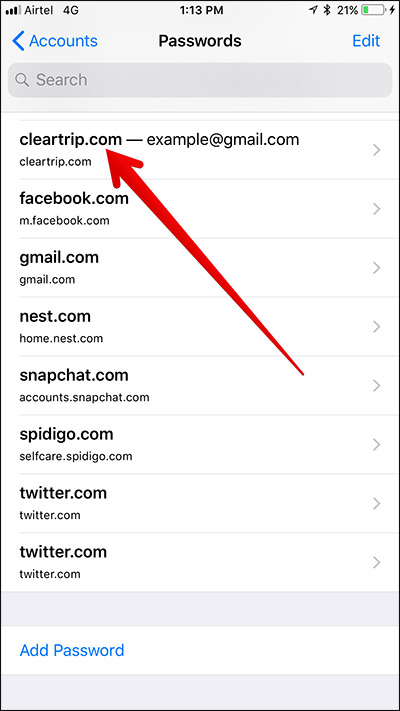
На овај начин можете прегледати, па чак и користити иЦлоудпривезак за кључеве на иПхонеу и иПаду. Међутим, иЦлоуд има веб сучеље, али од њега нећете моћи да приступите лозинкама Кеицхаин-а, јер иЦлоуд не мисли да је веб сучеље довољно сигурно за приступ тако осетљивим информацијама. Који је разлог, Кеицхаин се сматра једним од сигурни трезори за лозинку у свету.
Део 2: Преглед лозинки Кеицхаин на Мацу
Као и обично, функција Кеицхаин мора бити активиранана уређају да бисте видели иЦлоуд Кеицхаин лозинке. Али ако сте активирали функцију само на иОС уређајима, тада нећете моћи да видите сачуване лозинке Кеицхаин-а на Мацу.
Ево како прегледати Кеицхаин лозинке на Мацу,
1. корак: Отворите Мац уређај и покрените Спотлигхт.
Корак 2: Сада покрените Кеицхаин Аццесс.
Корак 3: Много информација ће бити доступно тамо, па идите лево и кликните на списак предмета или можете једноставно отићи на ту одређену веб страницу да бисте пронашли своје детаље.
Корак 4: Након што сте га пронашли, морате двокликните на њега и изабрати опцију "Прикажи лозинку".

Корак 5: На крају, морате да га потврдите и тек тада ћете моћи да видите лозинку и приступите јој.
Можда ће вас такође занимати: Како пронаћи иЦлоуд Кеицхаин сигурносни код
Закључак
Као што видите, ово је свеобухватан иЦлоудПреглед кеицхаин-а и није лако прегледати лозинке из трезора Кеицхаин, то је сигурно шифровано место, али ако заборавите главну лозинку и ИД, било би немогуће да у њу уђете. То морате поставити од почетка. У том случају, на располагању је одличан софтвер који може заобићи лозинке, познат је под називом Тенорсхаре 4уКеи - Пассворд Манагер. То је управитељ и проналазак лозинки за иОС који је веома ефикасан и ефикасан када је у питању проналажење сачуване лозинке на иПхонеу или иПаду. Понаша се са одличним алгоритмом који може приказати лозинку за Ви-Фи, лозинку за веб локацију и веб локацију апликације, лозинку налога за пошту, Аппле ИД и информације о кредитној картици. Долазећи из штала Тенорсхаре-а, овај проналазач лозинке за иОС сигурно ће бити моћан софтвер. Препоручује!



![[Фикед] Аццоунтсд Жели да користи Логин Кеицхаин](/images/keychain/fixed-accountsd-wants-to-use-the-login-keychain.jpg)






